User Guide - Windows 8
Table Of Contents
- Bienvenido
- Conozca su equipo
- Conexión a una red
- Navegar usando el teclado, los gestos táctiles y los dispositivos señaladores
- Uso de dispositivos señaladores
- Uso del teclado
- Multimedia
- Administración de energía
- Apagar el equipo
- Configuración de opciones de energía
- Uso de estados de ahorro de energía
- Uso de alimentación por batería
- Búsqueda de información adicional de la batería
- Exhibición de la carga restante de la batería
- Maximización del tiempo de descarga de la batería
- Administración de los niveles de batería baja
- Inserción o extracción de la batería
- Ahorro de energía de la batería
- Almacenamiento de una batería reemplazable por el usuario
- Eliminación de una batería reemplazable por el usuario
- Sustitución de una batería reemplazable por el usuario
- Uso de alimentación de CA externa
- Tarjetas y dispositivos externos
- Unidades
- Seguridad
- Mantenimiento
- Copias de seguridad y recuperación
- Copias de seguridad de su información
- Realización de una recuperación del sistema
- Uso de las herramientas de recuperación de Windows
- Uso de herramientas de recuperación (f11)
- Uso de un disco del sistema operativo Windows 8 (se adquiere por separado)
- Utilice Actualización de Windows para realizar una recuperación rápida y fácil
- Eliminar todo y reinstalar Windows
- Uso de HP Software Setup
- Configuración del equipo (BIOS) y Diagnóstico avanzado del sistema
- Soporte técnico
- Especificaciones
- De viaje con el equipo
- Solución de problemas
- Descarga electrostática
- Índice
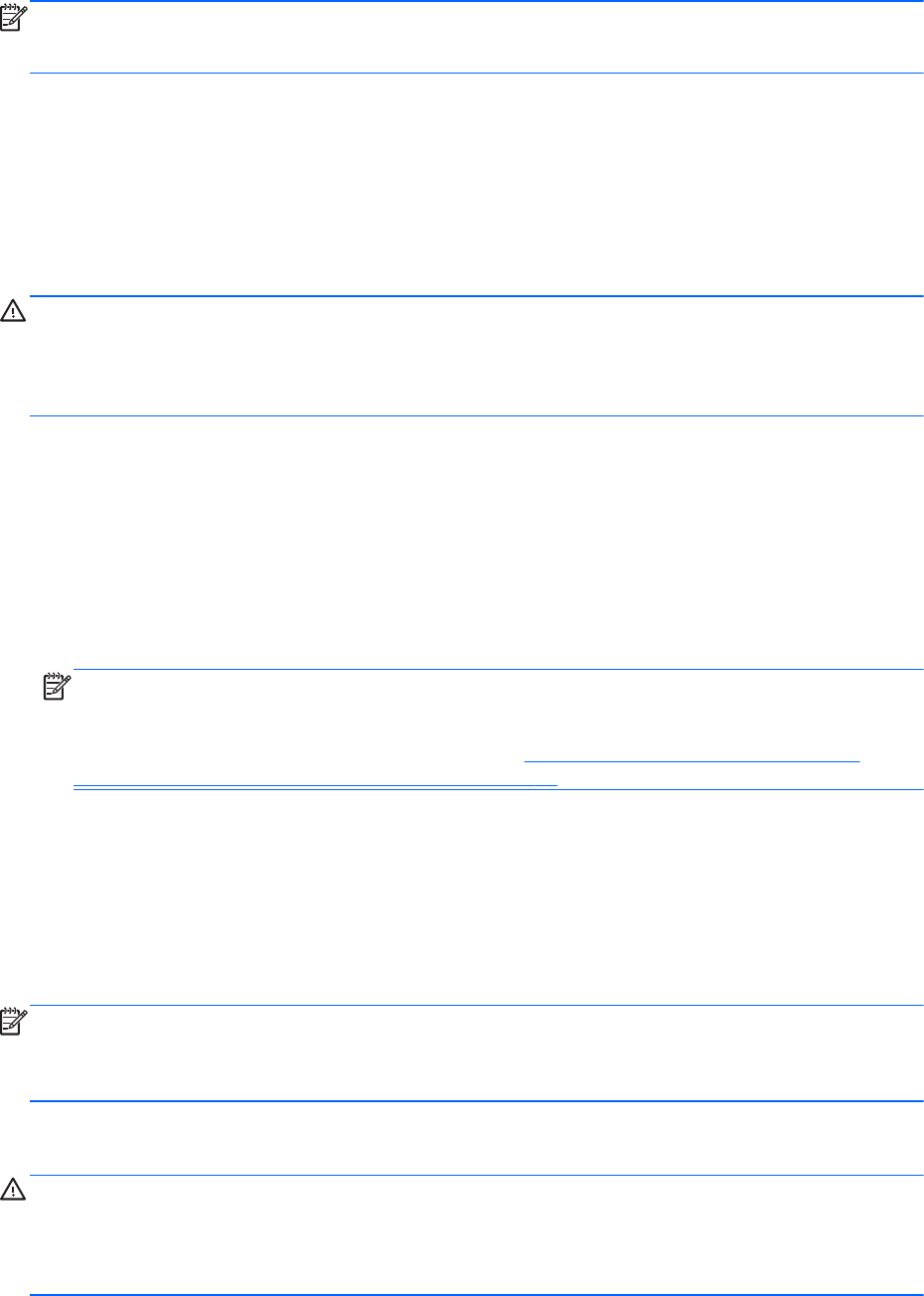
NOTA: Si no puede arrancar (iniciar) su equipo y no puede utilizar los discos de reparación del
sistema que creó previamente (sólo en algunos modelos), debe comprar un disco del sistema
operativo Windows 8 para reiniciar el equipo y reparar el sistema operativo.
Uso de las herramientas de recuperación de Windows
Para recuperar información cuya copia de seguridad realizó anteriormente:
▲
Consulte HP Support Assistant. Para acceder a HP Support Assistant, en la pantalla de Inicio,
seleccione la aplicación HP Support Assistant.
Para recuperar su información utilizando Reparación automática, siga estos pasos:
PRECAUCIÓN: Algunas opciones de Reparación automática borrarán por completo y
reformatearán la unidad de disco duro. Todos los archivos que haya creado y cualquier software
instalado en el equipo se eliminarán de forma permanente. Cuando haya finalizado el reformateo, el
proceso de recuperación restaura el sistema operativo, así como también los controladores, el
software y las utilidades de la copia de seguridad utilizada para la recuperación.
1. Si es posible, haga copias de seguridad de todos los archivos personales.
2. Si es posible, verifique la presencia de la partición de HP Recovery y de la partición de
Windows.
En la pantalla de Inicio, escriba e, y haga clic en Explorador de archivos.
o bien
En la pantalla de Inicio, escriba e, y luego seleccione Equipo.
NOTA: Si la partición de Windows y la partición de HP Recovery no aparecen en la lista, debe
recuperar su sistema operativo y los programas utilizando el DVD del sistema operativo
Windows 8 y el disco Driver Recovery (Recuperación de controladores), ambos adquiridos por
separado. Para obtener más información, consulte
Uso de un disco del sistema operativo
Windows 8 (se adquiere por separado) en la página 75.
3. Si la partición de Windows y la partición de HP Recovery están en la lista, reinicie el equipo.
Después de que se haya cargado Windows, presione y sostenga la tecla mayús mientras hace
clic en Reiniciar.
4. Seleccione Resolución de problemas, luego Opciones avanzadas y luego Reparación
automática.
5. Siga las instrucciones que aparecen en la pantalla.
NOTA: Para obtener información adicional sobre la recuperación de información utilizando las
herramientas de Windows, realice una búsqueda de estos temas en Ayuda y soporte técnico. Para
acceder a HP Support Assistant, en la pantalla de Inicio, seleccione la aplicación HP Support
Assistant.
Uso de herramientas de recuperación (f11)
PRECAUCIÓN: El uso de f11 borra totalmente el contenido de su unidad de disco duro y la
reformatea. Todos los archivos que haya creado y cualquier software instalado en el equipo se
eliminarán de forma permanente. La herramienta de recuperación f11 reinstala el sistema operativo y
los programas y controladores HP que se instalaron en fábrica. El software no instado en fábrica
debe reinstalarse.
74 Capítulo 11 Copias de seguridad y recuperación










